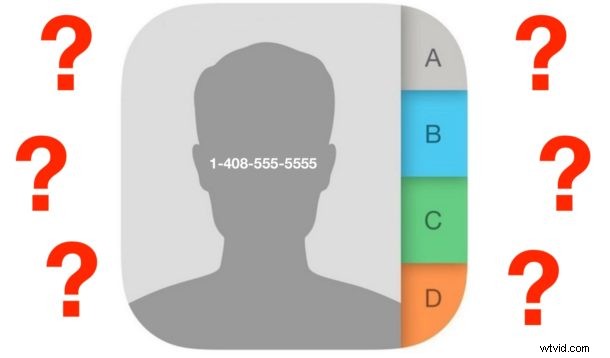
一見ランダムに連絡先の名前が iPhone に表示されず、代わりに番号のみが表示されるというイライラする状況が発生する可能性があります。この場合、電話アプリを起動して電話をかけたり受けたりすると、連絡先の名前ではなく電話番号のみが表示され、同様に、メッセージには名前ではなく連絡先番号のみが表示されます.多くの場合、名前ではなく連絡先番号のみが表示されるようになると、iPhone のすべての連絡先情報と連絡先名が失われたような印象を与えるため、iPhone ユーザーにパニックを引き起こす可能性があります。
心配する必要はありません。ほとんどの場合、連絡先はまったく失われておらず、そのまま残っています。この表示の問題は、単純なエラー、バグ、または一時的な問題の結果であり、通常は迅速な解決策があります.
この記事では、iPhone で連絡先が表示されない、または連絡先名が iPhone でのみ番号として表示される問題を修正およびトラブルシューティングする方法について説明します。
iPhone でのみ番号として表示される連絡先を修正する方法
ここでは、iPhone の電話アプリ、メッセージ アプリ、および連絡先番号だけでなく連絡先名が表示されると思われるその他の場所で欠落している連絡先名を解決するためのトラブルシューティング手順をいくつか示します。
1:iPhone を再起動します
最初に行うことは、単にiPhoneを再起動することです。これにより、ほとんどの場合、欠落している連絡先名の問題が修正されます。これは簡単な手順です.
これを行うには、電源をオフにしてから再度オンにするか、ハード リブートを実行します。設定からiPhoneをシャットダウンしてから、再度オンにすることもできます。 iPhone を強制的に再起動する手順は次のとおりです:
ホーム ボタンのない新しい iPhone モデルを強制的に再起動する
<オール>ホーム ボタンで iPhone モデルを強制的に再起動する
- 画面に Apple ロゴ が表示されるまで、電源ボタンとホーム ボタンを同時に押し続けます
iPhone のモデルに関係なく、iPhone を強制的に再起動し、iPhone の電源を入れ直した後、電話アプリとメッセージ アプリを再起動すると、連絡先情報が復元され、連絡先の名前やその他の情報と詳細が表示されます。
2:iCloud 連絡先が有効になっているかどうかを確認する
連絡先が突然消えて、名前が添付されていない電話番号として表示される次の最も一般的な理由は、何らかの理由で iCloud 連絡先がオフになっているが、以前はそれを使用していたことが原因です。
[設定]> [自分の名前をタップして Apple ID 設定にアクセス]> [iCloud]> [iCloud を使用するアプリ] の下を見て、[連絡先] が有効になるようにオンの位置に切り替えられていることを確認します。
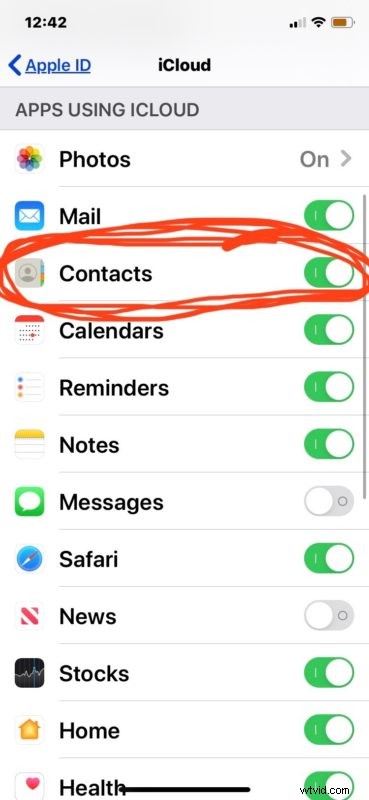
ユーザーが誤ってこの機能をオフにしたり、iOS ソフトウェアの更新後、またはクラッシュしたり、完全に無作為にオフにしたりすると、意図せずにオフになっているように見えることがあります。
なんらかの理由でこの機能を使用していない場合は、iCloud 連絡先を使用することをお勧めします。なぜなら、連絡先は簡単に回復および復元できるからです。
3:地域を変更し、再起動し、地域を再度変更
もう 1 つの方法は、デバイスの言語と地域を変更し、デバイスを再起動してから、地域/言語を元の状態に戻すことです。これが機能する理由は不明ですが、多くのユーザーの問題を修正することが報告されています:
<オール>ホーム ボタンのない新しい iPhone モデルを強制的に再起動する
<オール>ホーム ボタンで iPhone モデルを強制的に再起動する
- 画面に Apple ロゴ が表示されるまで、電源ボタンとホーム ボタンを同時に押し続けます
コメントにこの便利なトラブルシューティング トリックを残してくれた Cody に感謝します。多くのユーザーに有効です!
4:連絡先がまったくない?それらを回復または復元する時間
ここにはいくつかのオプションがあります。
以前にiCloudを使用して連絡先を保存したことがある場合は、これらの手順でiCloudから失われた連絡先を復元できます。これにより、iCloudに接続されているすべてのデバイスに連絡先が復元されます.
最近のバックアップから iPhone を復元して連絡先を復元することもできますが、そのバックアップが作成されてから連絡先が削除または削除されていない限り、その必要はありません。
ある時点で連絡先を VCF ファイルとしてエクスポートした場合は、その方法でそれらを iPhone に再インポートすることもできます。
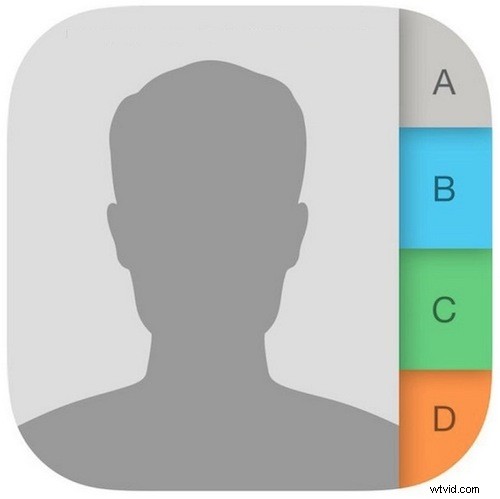
–
iPhoneで連絡先が見つからないという問題を経験したことがありますか?すべての連絡先が連絡先の名前ではなく電話番号として表示されるのを見たことがありますか?上記のトラブルシューティング手順で問題は解決しましたか?別の解決策を見つけましたか?以下のコメントであなたの経験を教えてください。
